Los mensajes de texto en iPhones pueden ocupar mucho espacio. Almacenan recuerdos importantes, información útil y conversaciones personales. Sin embargo, con un almacenamiento limitado y el riesgo de eliminación accidental o problemas de dispositivos, muchas personas buscan formas de de manera segura Guardar mensajes de texto en iPhoneya sea por razones legales, trabajo o simplemente para mantenerlos a salvo en caso de que ocurra algo inesperado.
Esta guía lo guiará a través de cinco formas diferentes de guardar sus mensajes de texto en un iPhone. Ya sea que esté utilizando funciones incorporadas o herramientas de terceros, encontrará opciones que se ajustan perfectamente a sus necesidades.
Forma 1: Cómo guardar mensajes de texto en iPhone a computadora
Como potente software, Mobilekin Assistant para iOS (WIN y Mac) le permite administrar los datos de su iPhone sin problemas. Una de sus características notables es su capacidad para guardar mensajes de un iPhone a una computadora sin esfuerzo. Con solo unos pocos pasos simples, los usuarios pueden conectar sus iPhones a la computadora y exportar los mensajes elegidos a su ubicación de salida deseada. Además, incluso ofrece opciones para guardar archivos en diferentes formatos para mayor comodidad.
Echa un vistazo a más funciones de Mobilekin Assistant para iOS:
Learn more: [Guía 2025] ¿Cómo Guardar Mensajes de Texto de iPhone en el Ordenador?
- La forma más gratificante de guardar mensajes de texto en iPhone impecablemente.
- Copie archivos de una PC/Mac a un iDevice con facilidad.
- Un clic para hacer una copia de seguridad y restaurar dispositivos iOS sin demora. (¿Puedes deshacer una restauración en tu iPhone?)
- Aplique a una amplia gama de tipos de datos, incluidos SMS, fotos, videos, contactos, música, notas, marcadores, libros, calendarios y más.
- Administre sus archivos iOS en su computadora sin iTunes.
- Compatible con prácticamente todos los dispositivos iOS, que incluyen 16/15/14/13/11/11/x/8/7/6, iPod touch, iPad, etc.
- Valora tu privacidad.
![]()
![]()
¿Cómo guardo los mensajes de texto en mi iPhone con Asistente para iOS?
Paso 1. Comience por conectar su iPhone a su computadora y iniciar el asistente para el programa iOS, asegurando que esté instalado. Siga las pautas simples en pantalla, y la herramienta detectará con éxito su dispositivo.
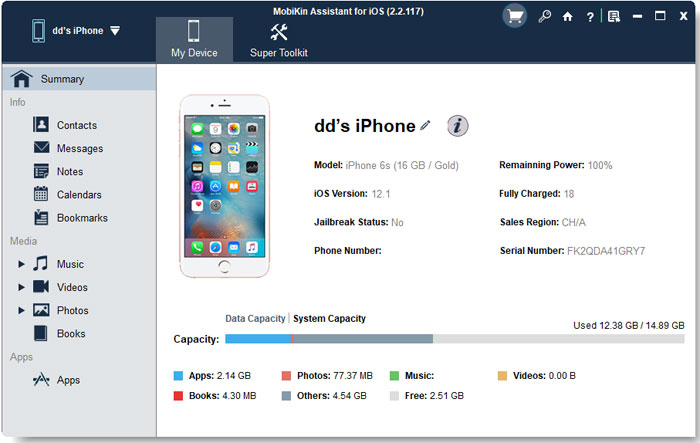
Paso 2. El programa presentará todos los archivos de su iPhone organizados en categorías en el panel izquierdo. Navegue a la pestaña «Mensajes» para obtener una vista previa de todas sus conversaciones de SMS a la derecha. Puede seleccionar los específicos que desea hacer una copia de seguridad.

Paso 3. Haga clic en el botón «Exportar» y elija su ubicación de salida preferida. Al mismo tiempo, puede optar por un formato de archivo apropiado antes de guardar los archivos en su computadora.
Este programa inteligente también le permite también puede tomar una copia de seguridad masiva de su iPhone, incluidos sus textos. Para hacerlo, haga clic en «Super Toolkit» en la pantalla principal del programa> Seleccione «Copia de seguridad y restauración de iTunes»> Elija «Copia de seguridad» en el menú superior> Elija su iPhone en la lista de dispositivos> Especifique una ubicación de copia de seguridad y haga clic en «Aceptar».
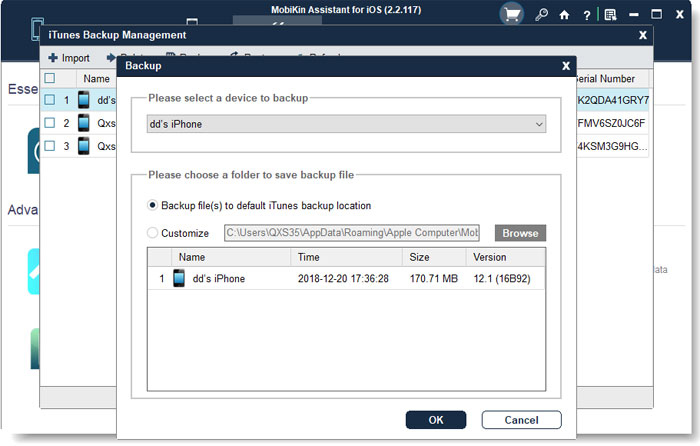
Haga clic para explorar:
Forma 2: cómo guardar mensajes en iPhone localmente tomando capturas de pantalla
Si está buscando una manera simple de guardar una conversación de texto completa en su iPhone sin pasos complicados, tomar una captura de pantalla es la opción más fácil. Este método mantiene una copia exacta de la conversación, pero puede llevar algún tiempo si tiene muchos mensajes para guardar.
La forma de tomar una captura de pantalla depende de su modelo de iPhone. Aquí le mostramos cómo hacerlo:
- Para iPhones con ID de cara: presione y suelte rápidamente el botón lateral y el botón de volumen hacia arriba al mismo tiempo.
- Para iPhones con Touch ID: presione y suelte rápidamente el botón de inicio y el botón superior o lateral al mismo tiempo.
Una vez que se captura la captura de pantalla, se guardará automáticamente en su aplicación Fotos.
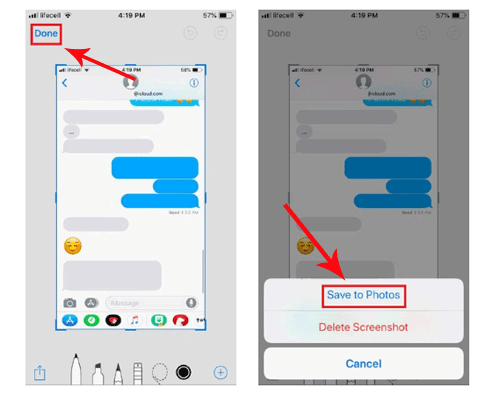
Forma 3: Cómo guardar mensajes de texto de iPhone a iTunes
iTunes mantiene varios archivos iOS, no solo textos. Sincronizar tu iPhone con iTunes Guardará automáticamente textos e iMessages. Sin embargo, la copia de seguridad no es accesible directamente, y la restauración borra los datos actuales. Aprenda a guardar todos los mensajes de texto iPhone en iTunes:
- Descargue e instale la versión más reciente de iTunes en su computadora.
- Conecte su iPhone a la computadora y desbloquea. Si se le solicita, haga clic en «Confiar en esta computadora».
- Abra iTunes y haga clic en el icono del iPhone. Luego navegue a la sección «Resumen».
- Verifique la opción «Esta computadora» y haga clic en «Realice una copia de seguridad ahora». Sea paciente y espere a que se complete el proceso de respaldo. Después de eso, puede extraer mensajes de texto de la copia de seguridad del iPhone según sea necesario.
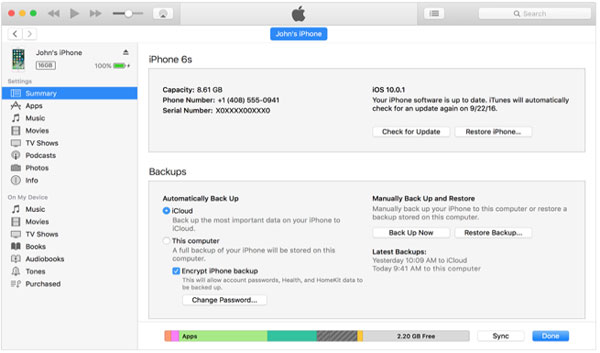
Forma 4: Cómo guardar los mensajes de texto en iPhone a iCloud
icloud Ofrece copia de seguridad de varios datos como mensajes de texto, contactos, notas, fotos y más. El uso de «mensajes» en iCloud le permite guardar todos sus mensajes en el almacenamiento, haciéndolos accesibles en los dispositivos con la misma ID de Apple. Sin embargo, la limitación es que proporciona solo 5 GB de espacio libre. A continuación, veamos cómo hacer una copia de seguridad de los mensajes de texto en iPhone a iCloud:
- Conecte su iPhone a una red Wi-Fi.
- Abra el menú «Configuración» en su dispositivo.
- Toque su nombre o imagen en la parte superior de la pantalla.
- Seleccione la pestaña «iCloud» en una nueva ventana.
- Desplácese hacia abajo para encontrar «mensajes» y alterne el interruptor verde para activarlo. (¿Cómo recuperar iMessages de la copia de seguridad de iCloud de manera flexible?)
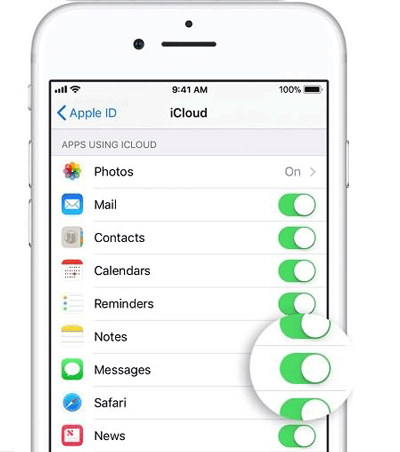
Si tiene un iPhone que ejecuta iOS 11 o antes, aquí están los pasos para habilitar la copia de seguridad de iCloud: siga los pasos mencionados anteriormente para ir a la pestaña «iCloud»> desplazarse hacia abajo y localizar «copia de seguridad»> alternar en «Backup de iCloud»> Toque «Back Up ahora» para iniciar la copia de seguridad.
Forma 5: cómo guardar todos los mensajes de texto en iPhone al correo electrónico
Este servicio proporciona una excelente manera de hacer una copia de seguridad de los mensajes de texto en iPhone sin iCloud o iTunes. Si está cambiando a un nuevo teléfono, simplemente reenvíe los mensajes de texto al nuevo número. Alternativamente, puede reenviar los mensajes a una dirección de correo electrónico. Para aprender a guardar mensajes de texto en iPhone al correo electrónico, puede:
- Toque el icono «Configuración» en la pantalla de inicio de su iPhone.
- Seleccione la opción «Mensajes» en la página.
- Localice y haga clic en la opción «Reenvío de mensajes de texto».
- Ingrese la dirección de correo electrónico donde desea reenviar los mensajes de texto. (También puede habilitar la sincronización con otros dispositivos para garantizar que los mensajes de texto estén disponibles en esos dispositivos también).
- Finalmente, notará una flecha de carga que indica que los mensajes SMS se están respaldando a la dirección de correo electrónico que ofreció.
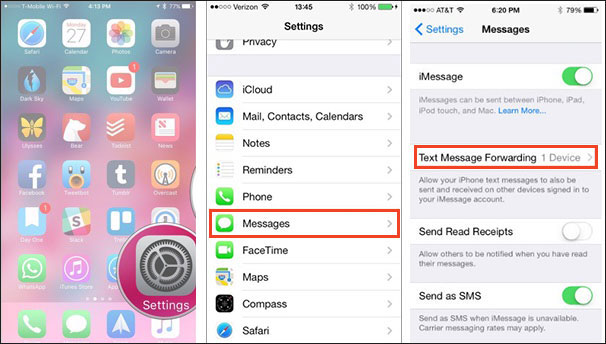
Consejos adicionales: cómo guardar mensajes de texto en PDFS
La conversión de capturas de pantalla de mensajes de texto en un PDF es una forma útil de organizarlas como un libro, asegurando que no se pierdan en una biblioteca de fotos desordenada. Este método se vuelve especialmente valioso si necesita imprimir mensajes de texto de iPhone para fines legales u otros. Aquí le mostramos cómo guardar textos en PDF:
- Tome capturas de pantalla de los mensajes que desea guardar.
- Abra la aplicación «Fotos» y toque «Seleccionar» en la esquina superior derecha.
- Elija todas las capturas de pantalla que desee convertir.
- Toque el botón «Compartir» en la parte inferior y seleccione «Guardar en archivos» de las opciones.
- Elija la carpeta de destino en la aplicación de archivos para sus capturas de pantalla y haga clic en «Guardar».
- Sus PDF ahora se crean y almacenan en la carpeta designada dentro de la aplicación Archivos.
Observaciones de cierre
Al explorar las vías anteriores, descubrirá otras efectivas para proteger sus preciosos mensajes de texto de pérdida accidental, actualizaciones de dispositivos o cualquier situación imprevista. Y para brindarle la solución más perfecta y flexible, adjuntamos importancia a Mobilekin Assistant para iOS, un programa confiable que ofrece una copia de seguridad de SMS sin problemas y garantiza que sus mensajes se mantengan seguros y accesibles cuando sea necesario. Finalmente, ¿alguna consulta? Agregue un comentario a continuación.
![]()
![]()
